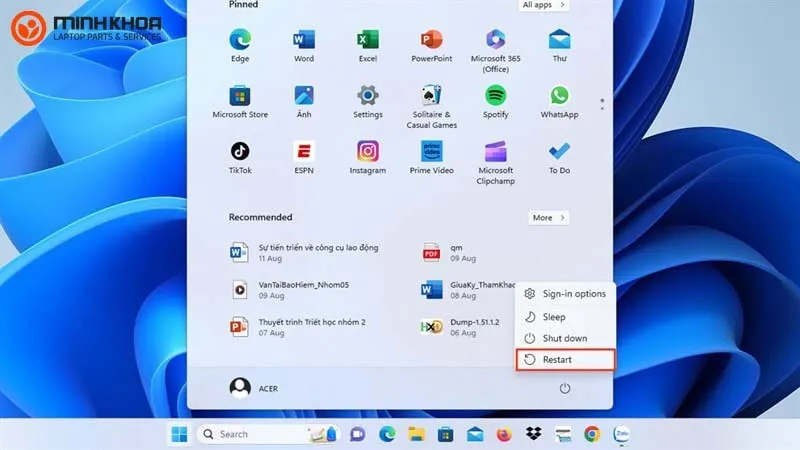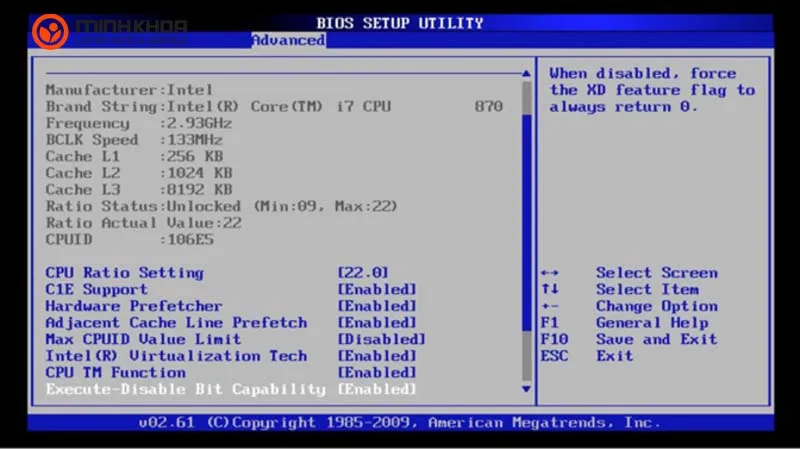Bạn đang sử dụng laptop Asus và một ngày mở máy ra bạn bỗng nhận được thông báo: “Select proper boot device Asus“. Điều này có nghĩa là gì? Đây có phải là một lỗi nghiêm trọng cần được khắc phục hay không khi dường như bất cứ người dùng nào cũng gặp phải trong quá trình sử dụng laptop Asus? Bài viết sau đây sẽ giúp bạn giải đáp các thắc mắc về lỗi select proper boot device Asus. Cùng theo dõi và tìm hiểu rõ hơn về lỗi select proper boot device Asus và cách khắc phục hiệu quả bạn nhé!
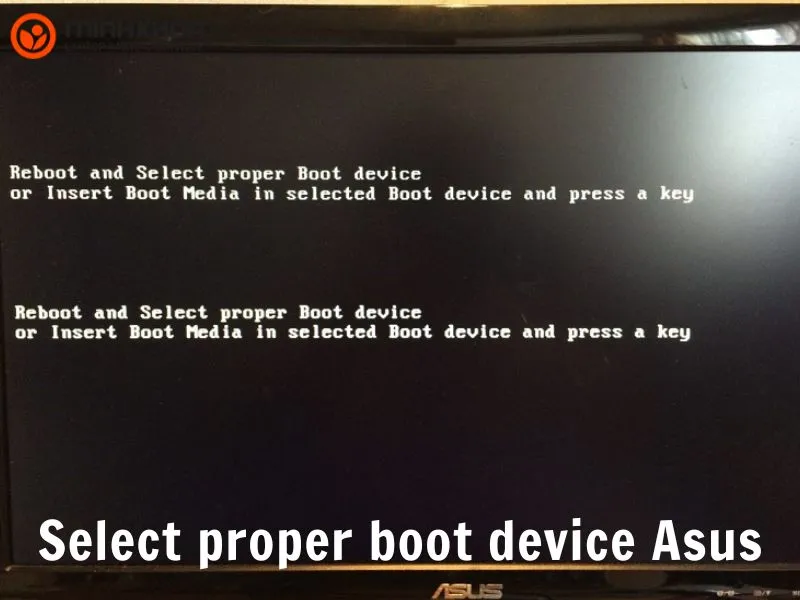
Nội dung bài viết
- 1 Select proper boot device Asus là gì?
- 2 Nguyên nhân gây nên lỗi select proper boot device Asus
- 3 Hướng dẫn khắc phục tình trạng select proper boot device Asus
- 3.1 Kiểm tra BIOS có nhận ổ đĩa hay không
- 3.2 Kiểm tra lại kết nối ổ cứng laptop
- 3.3 Kiểm tra thứ tự khởi động trong BIOS
- 3.4 Xây dựng lại MBR
- 3.5 Đặt lại phân vùng hoạt động
- 3.6 Khởi động Windows Startup Repair từ Advanced Options
- 3.7 Sửa tệp khởi động hệ điều hành windows
- 3.8 Cài đặt hệ điều hành windows
- 4 Sửa lỗi select proper boot device Asus ở đâu uy tín?
Select proper boot device Asus là gì?
Nếu bạn đang sử dụng laptop Asus thì chắc hẳn bạn sẽ ít nhất một lần nhận được thông báo: “Select proper boot device Asus” khi khởi động con máy của mình. Có thể hiểu, đây chính là cách con Asus của bạn thông báo cho người dùng rằng nó không thể tìm thấy hệ điều hành. Hiểu đơn giản đây chính là hệ thống đầu vào / đầu ra cơ bản của máy tính hoặc BIOS không thể tìm thấy thiết bị khởi động có chứa hệ điều hành của bạn.
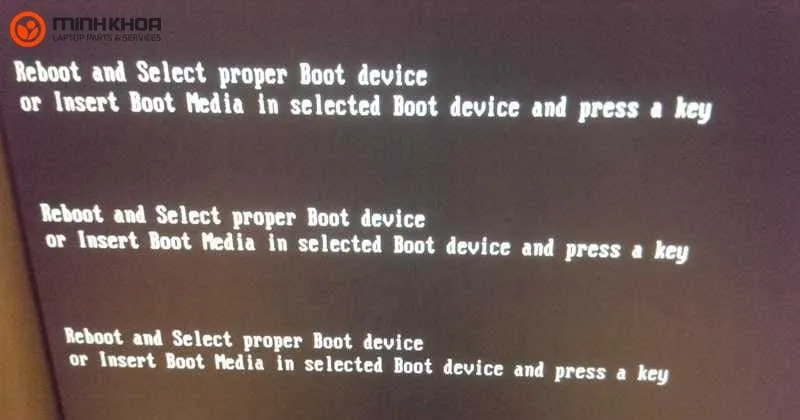
Khi nhận được thông báo này bạn cần phải truy cập vào hệ thống BIOS của máy tính và chọn đúng thiết bị khởi động có chứa hệ điều hành của bạn, sau đó bạn cần cắm thiết bị để máy tính hiển thị.
Tham khảo bài viết: Lỗi american megatrends
Nguyên nhân gây nên lỗi select proper boot device Asus
Có thể nói, lỗi select proper boot device Asus gây ra không ít rắc rối cho đông đảo người dùng laptop hệ điều hành windows. Tuy nhiên, ít ai biết được lý do vì sao xuất hiện lỗi này.
Bạn có thể xem thêm một số triệu chứng của lỗi qua bài viết từ Microsoft: “Hệ điều hành không tìm thấy” lỗi khi khởi động Windows
Lỗi này xuất phát từ một số nguyên nhân vật lý và logic cơ bản như sau:
Nguyên nhân vật lý
- Cáp bị lỗi, khe cắm SATA bị hỏng hoặc ổ cứng laptop bị hư hỏng, không nhận dữ liệu hoặc bị chết
- Đĩa khởi động không được kết nối đúng cách mặc dù đã được BIOS phát hiện ra
- Đĩa khởi động đã bị hỏng, cũ không hoạt động được hoặc không thành công
- Cài đặt BIOS / UEFI bị lỗi

Nguyên nhân logic (phần mềm)
- Phần mềm máy tính của bạn bị đặt sai phân vùng hoạt động hoặc không có phân vùng hoạt động. Windows sẽ không hoạt động được nếu phân vùng lưu các tệp khởi động windows không phải là phân vùng rất hoạt động
- BIOS có trình tự khởi động sai
- Master Boot Record (MBR) bị lỏng hoặc bị hỏng
- Tệp khởi động hệ điều hành windows bị mất hoặc bị hỏng
- Hệ điều hành windows của máy tính trên đĩa khởi động bị hỏng
Đây là tất cả các nguyên nhân có thể gây nên lỗi select proper boot device Asus ở máy tính của bạn. Khi đã biết được các lý do gây nên lỗi thì điều mà bạn cần làm đó chính là đi tìm cách khắc phục lỗi.
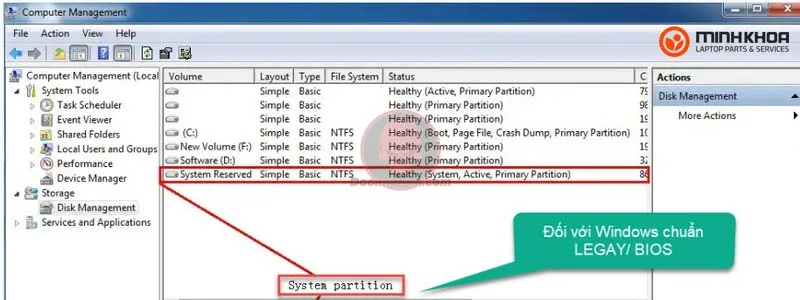
Hướng dẫn khắc phục tình trạng select proper boot device Asus
Để việc sử dụng laptop Asus của bạn diễn ra nhanh chóng và hiệu quả hơn thì việc “loại bỏ” các sự cố trên máy là điều bạn nên làm. Dưới đây là các cách khắc phục lỗi select proper boot device Asus để bạn tham khảo và dễ dàng thực hiện. Tham khảo ngay nhé!
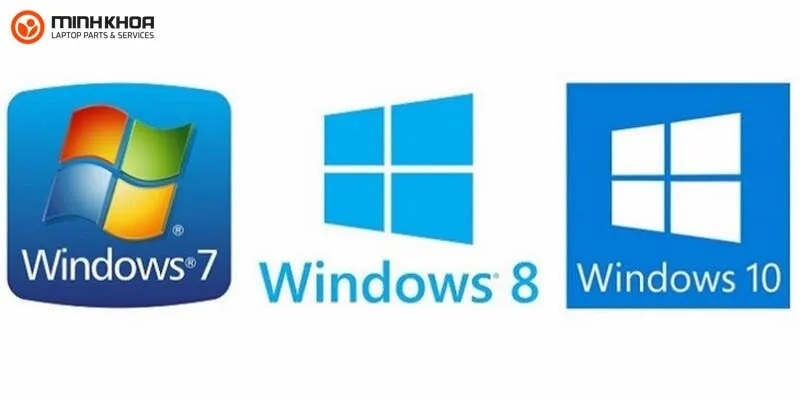
Kiểm tra BIOS có nhận ổ đĩa hay không
Bước đầu tiên trong quá trình khắc phục lỗi select proper boot device Asus dành cho bạn đó chính là kiểm tra xem BIOS có phát hiện đĩa khởi động hoặc phương tiện cài đặt hay không. Bạn chỉ cần khởi động hoặc khởi động lại máy tính Asus của mình và nhấn F2, Del, Esc liên tục hoặc một phím cần thiết khác để có thể vào được BIOS trước khi hệ điều hành windows được tải. Tại tab chính hoặc tab khác trên máy tính, tất cả các thiết bị được BIOS phát hiện sẽ hiển thị.
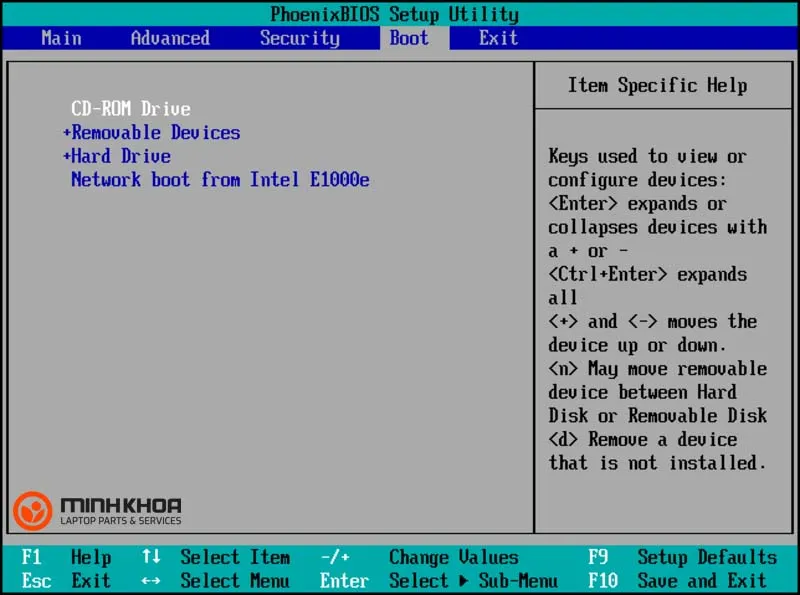
Ngoài ra bạn hãy tắt máy tính nếu ổ đĩa mà bạn muốn khởi động windows không có ở đây. Sau đó hãy kết nối lại ổ đĩa cứng, sử dụng cáp khác hoặc kết nối từ khe cắm SATA khác. Nếu lỗi select proper boot device Asus xảy ra do cáp bị lỗi, khe cắm SATA bị hỏng hoặc kết nối không đúng cách thì bạn có thể khởi động hoặc cài đặt lại hệ điều hành windows.
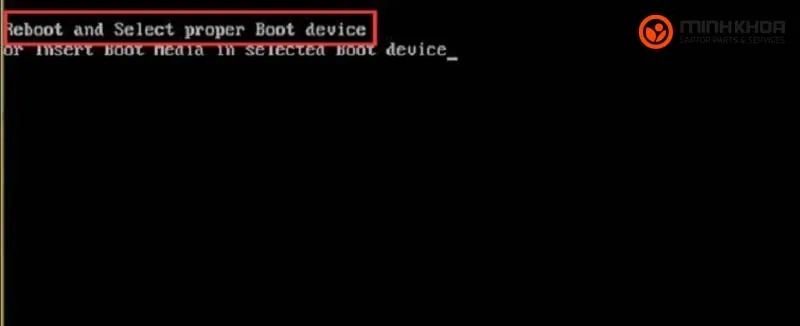
Kiểm tra lại kết nối ổ cứng laptop
Ổ cứng là một trong những nguyên do không thể bỏ qua khi xảy ra lỗi select proper boot device Asus trên máy tính của bạn. Hệ điều hành windows sẽ không chạy nếu như ổ cứng laptop không tiếp xúc với bo mạch chủ một cách chính xác hoặc là đã bị ngắt kết nối hoàn toàn. Lúc này các bạn cần kiểm tra bên trong máy như ổ cứng, mainboard, hoặc vệ sinh, làm sạch máy.

Kiểm tra thứ tự khởi động trong BIOS
Kiểm tra thứ tự khởi động trong BIOS là cách tiếp theo mà bạn có thể áp dụng khi máy tính gặp phải lỗi select proper boot device Asus. Thứ tự khởi động trong BIOS sẽ quy định máy tính khởi động vào đâu để tìm hệ điều hành hoặc cài đặt windows hay là ổ đĩa cứu hộ máy tính. Đôi khi trình tự khởi động sẽ nằm trong tính năng BIOS nâng cao.
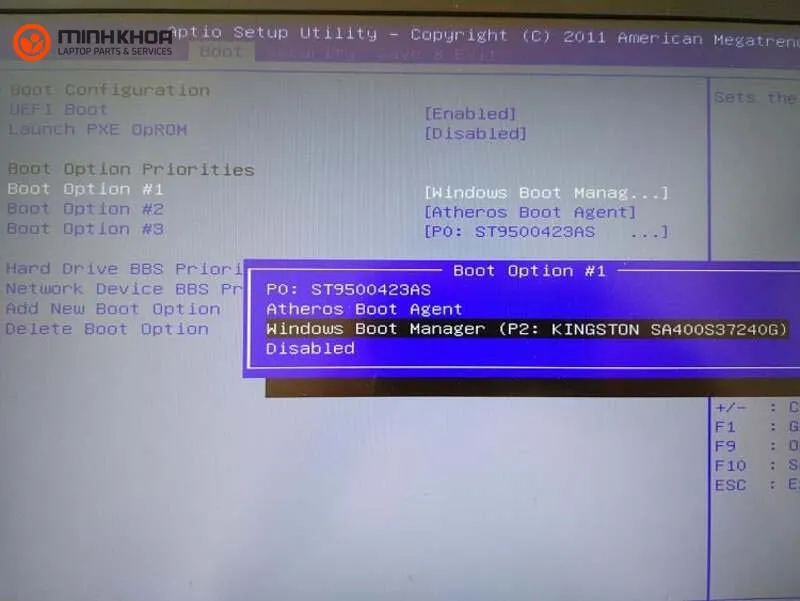
Nếu ổ đĩa bạn muốn khởi động windows 7, win 8 hoặc 10 không phải là thiết bị khởi động đầu tiên thì các bạn hãy đặt nó làm thiết bị khởi động đầu tiên. Nếu nó không được ưu tiên khởi động, việc cài đặt CD-ROM hoặc thiết bị di động làm thiết bị khởi động đầu tiên là cần thiết. Phím “↑”, “↓”, “+” và “-” có thể giúp thay đổi thứ tự khởi động trong BIOS đấy nhé! Sau khi đã thay đổi thứ tự khởi động trong BIOS bạn hãy nhớ nhấn vào F10 để lưu các thay đổi và thoát khỏi BIOS nhé!

Xây dựng lại MBR
Đây là phương pháp thường được khuyến nghị dùng cho các máy BIOS cũ. Bạn cần thực hiện các bước như sau:
Bước 1: Tước hết trong cửa sổ chính của trình hướng dẫn phân vùng ổ cứng, các bạn vui lòng chọn ổ đĩa có chứa windows và nhấp vào xây dựng lại MBR tính năng
Bước 2: Tiếp theo các bạn hãy nhấp chuột vào Đăng Nhập để thực hiện thay đổi này
Sau đó, bạn sẽ có thể khởi động Windows. Nếu không, bạn sẽ cần thực hiện khởi động lại tiếp theo và chọn bản sửa lỗi thiết bị khởi động thích hợp.
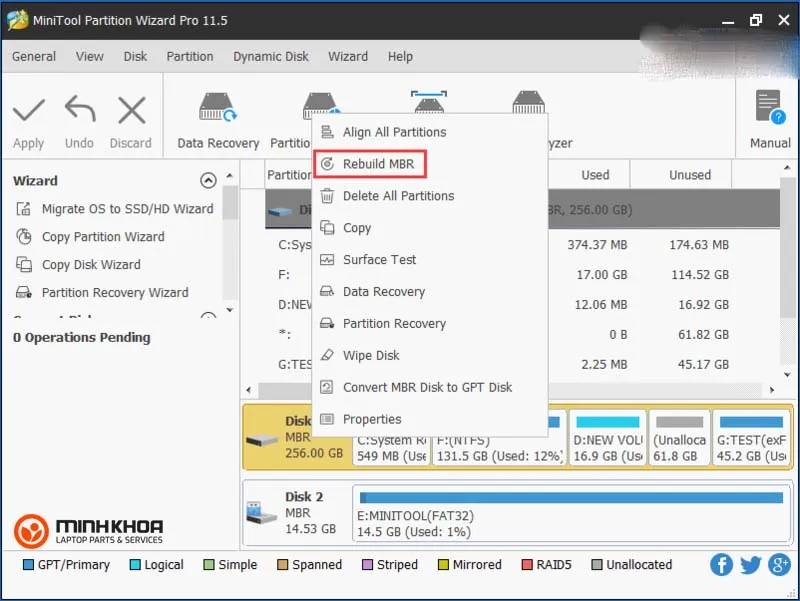
Đặt lại phân vùng hoạt động
Một cách khắc phục nữa khi máy gặp phải lỗi select proper boot device Asus đó chính là đặt lại phân vùng hoạt động. Sau đó tiến hành phân chia lại ổ đĩa, phân vùng hoạt động thông qua công cụ hệ thống tích hợp đó là Windows DiskPart.
Các thao tác thực hiện như sau:
- Bước 1: Đầu tiên các bạn hãy vào Command Prompt, nhập diskpart để truy cập vào công cụ Diskpart
- Bước 2: Tiếp theo bạn hãy vào kiểm tra danh sách ổ đĩa hiện có và xác nhận ổ đĩa chứa hệ điều hành
- Bước 3: Rồi sau đó nhập lệnh disk X với X là tên ổ đĩa tương ứng
- Bước 4: Cuối cùng các bạn hãy nhập list partition để máy tính liệt kê các phân vùng, bạn sẽ cần chọn phân vùng hệ thống chứa bootloader.
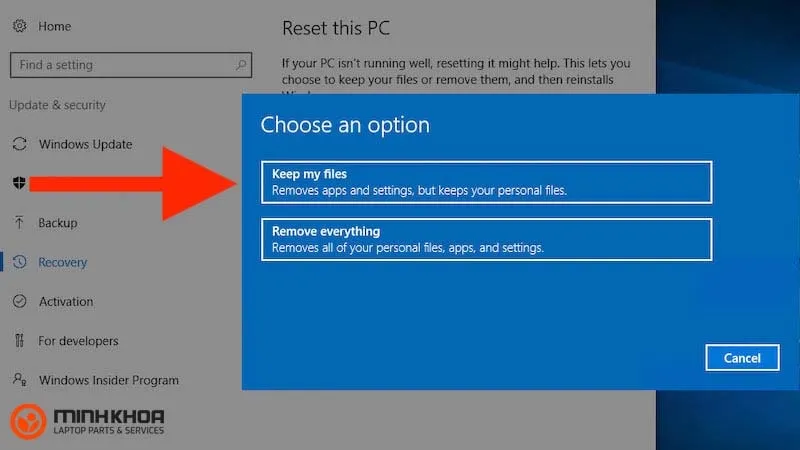
Khởi động Windows Startup Repair từ Advanced Options
Nếu BIOS không gặp trục trặc gì nhưng lỗi select proper boot device Asus vẫn xảy ra thì bạn hãy sử dụng tính năng Windows Startup Repair này nhé! Trình này sẽ tự động tìm kiếm và sửa chữa sự cố trong quá trình khởi động laptop của bạn.
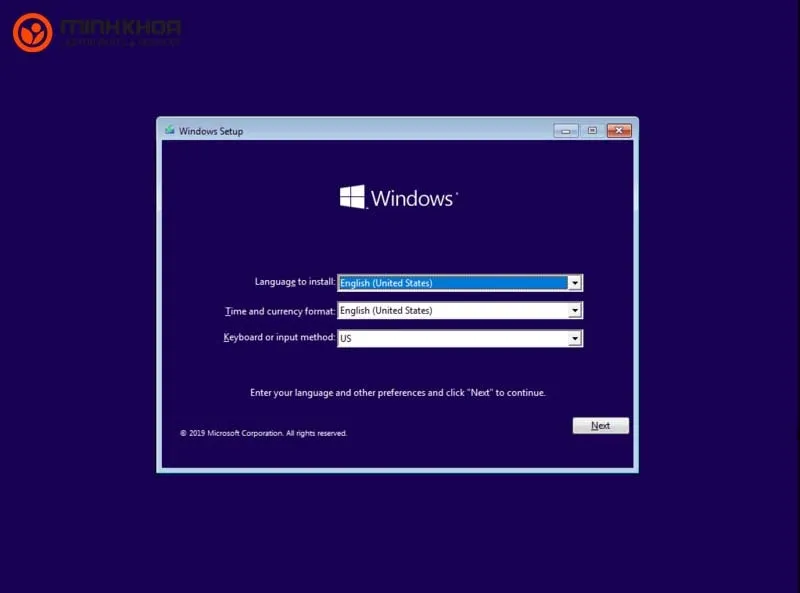
Sửa tệp khởi động hệ điều hành windows
Bạn hãy chuẩn bị đĩa sửa chữa windows và khởi động con máy Asus của mình từ ổ đĩa để xem chúng có bị hỏng và gây ra lỗi hay không. Sau đó, bạn hãy vào giao diện và nhấp vào “Sửa chữa máy tính của bạn” để vào Môi trường phục hồi Windows.
Tiếp theo các bạn hãy chạy Command Prompt và gõ theo các lệnh sau:
Đối với người dùng BIOS cũ:
- Bootrec / fixmbr
- Bootrec / fixboot
- Bootrec /rebuildBCD
Đối với người dùng UEFI: bcdboot C: \ windows
Và mỗi loại nên được theo sau bằng cách nhấn vào phím Enter. Nếu sau khi bạn thoát khỏi Command Prompt để thử khởi động lại hệ thống của mình mà máy tính thông báo khởi động lại và chọn thiết bị thích hợp thì lúc này cách tốt nhất là bạn cần cài đặt lại Windows.
Cài đặt hệ điều hành windows
Cài đặt lại hệ điều hành windows sẽ là cách tốt nhất và an toàn để bạn khắc phục hiệu quả lỗi select proper boot device Asus trên máy tính của mình. Nhưng khi cài lại win thì tất cả các tệp được lưu trên phân vùng khởi động (nó luôn là ổ C) bị xoá hết. Vậy nên trước khi cài lại win thì bạn hãy lưu lại các file tài liệu cần thiết nhé!
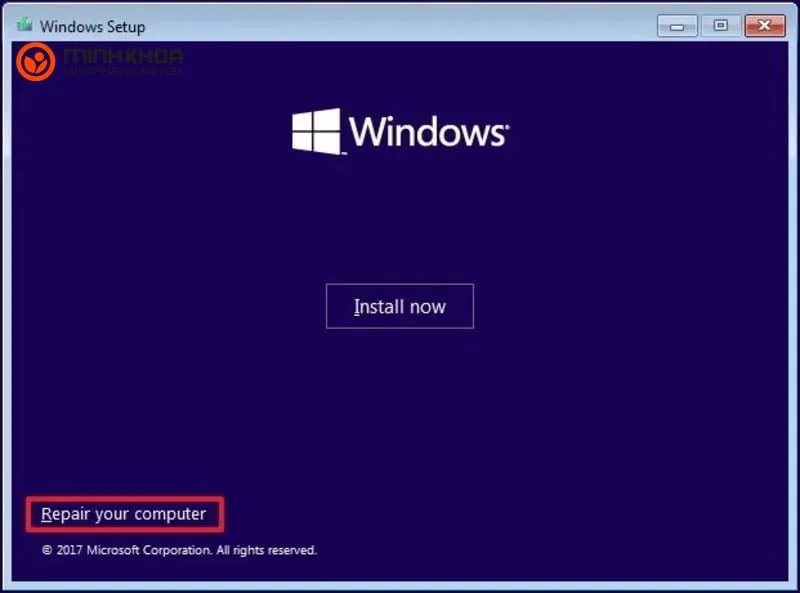
Sửa lỗi select proper boot device Asus ở đâu uy tín?
Nếu như bạn sử dụng laptop Asus và gặp phải tình trạng select proper boot device Asus thì cũng đừng quá lo lắng nhé! Hãy đến với Laptop Minh Khoa – 155 Hàm Nghi, Đà Nẵng để đội ngũ kỹ thuật viên của chúng tôi hỗ trợ bạn sửa chữa kịp thời. Nếu như lỗi xảy ra liên quan đến các phần cứng thì tại Minh Khoa có sẵn kho linh kiện chất lượng cao, giá rẻ để bạn lựa chọn. Bên cạnh đó, nhân viên Minh Khoa cũng sẽ hỗ trợ cài đặt win miễn phí.
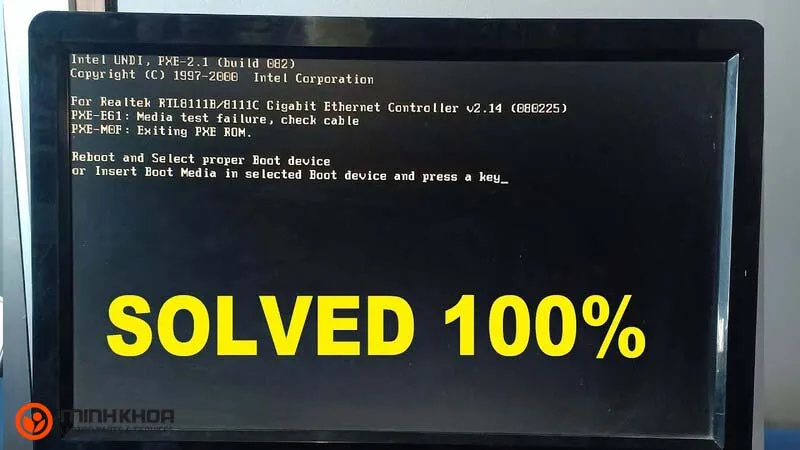
Bài viết đã chia sẻ đến bạn các thông tin cần thiết về lỗi select proper boot device Asus là gì, nguyên nhân gây nên lỗi select proper boot device Asus cũng như cách khắc phục nhanh chóng và hiệu quả. Hy vọng những thông tin này sẽ mang đến cho bạn nhiều điều hữu ích. Nếu như bạn gặp bất kỳ khó khăn gì trong quá trình sửa chữa các lỗi liên quan đến laptop thì bạn đừng quên đến với cửa hàng của chúng tôi để được hỗ trợ tốt nhất bạn nhé!
Bài viết liên quan